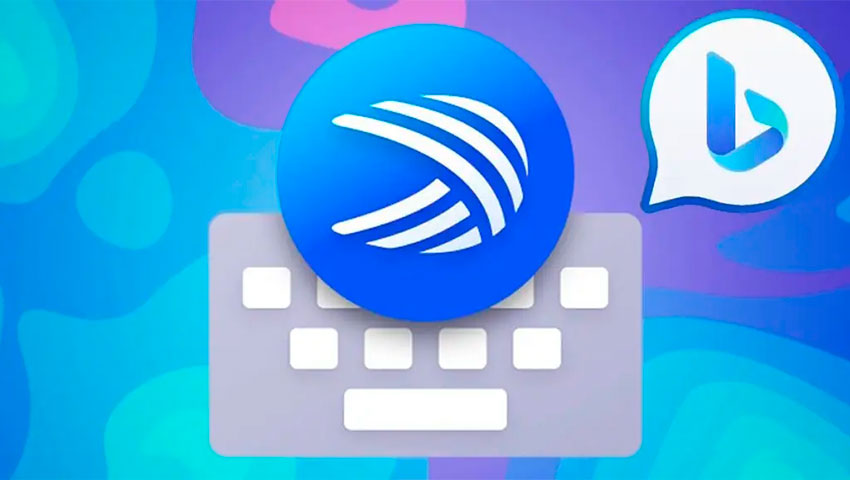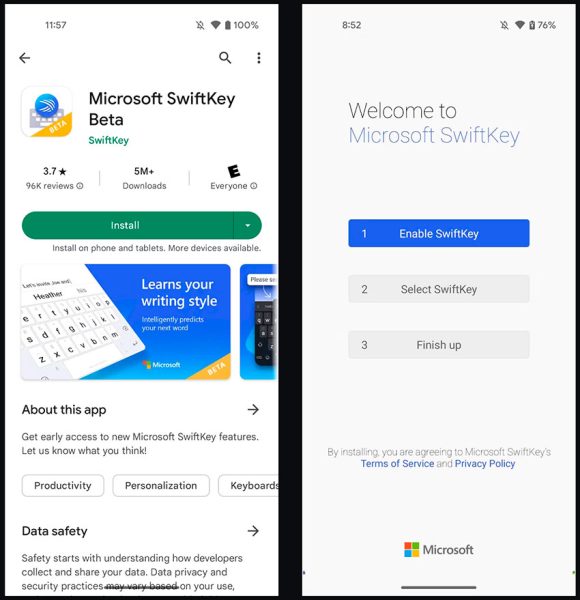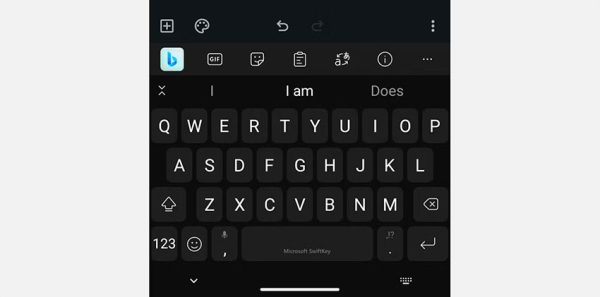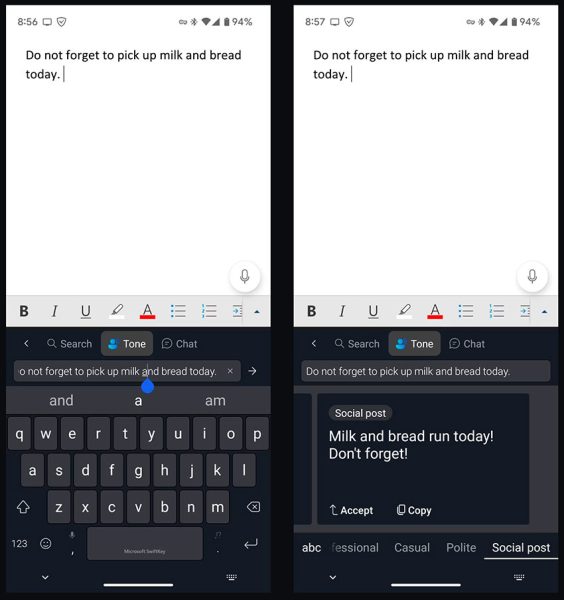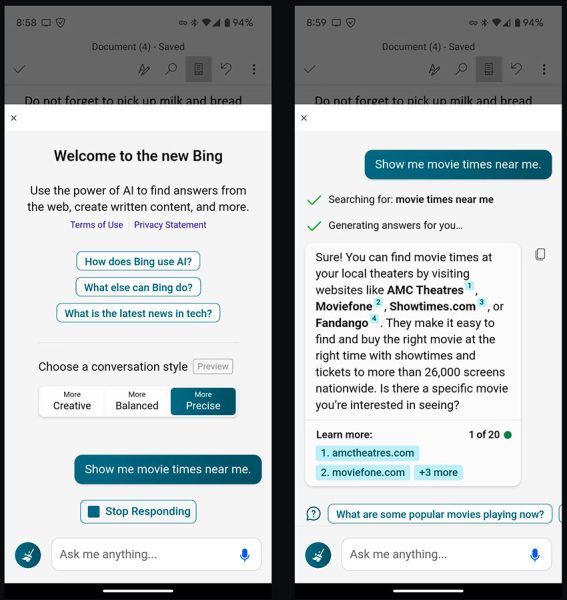مایکروسافت به جد در تلاش است تا کاربران را به استفاده از ربات چت هوش مصنوعی بینگ (Bing AI) ترغیب کند و به این ترتیب بتواند برگ برندهای در برابر رقبای قدر خود مانند گوگل داشته باشد. این شرکت پیش از این چت هوش مصنوعی اختصاصی خود را در برنامههای بینگ و اسکایپ ادغام کرده بود و اکنون آن را به صفحه کلید SwiftKey برای دستگاههای اندرویدی نیز اضافه کرده است. اما آیا اضافه شدن همین یک ویژگی آنقدر ارزشمند هست که به خاطر آن، استفاده از برنامه صفحه کلید فعلی خود مانند Gboard را رها کنید؟
در ادامه با ما در دیجی رو همراه باشید تا نگاهی به ربات چت هوش مصنوعی بینگ در SwiftKey انداخته و شما را با نحوه تنظیم کردن و استفاده از آن آشنا کنیم.
چگونه SwiftKey را در دستگاه اندرویدی خود تنظیم کنیم؟
برای شروع، ابتدا باید Microsoft SwiftKey Beta را از فروشگاه گوگل پلی نصب کنید. بله، درست متوجه شدید، حتماً باید نسخه بتا را نصب کنید چون هوش مصنوعی بینگ فعلاً تنها در نسخه بتای SwiftKey برای سیستم عامل اندروید در دسترس است.
در مرحله بعد، SwiftKey را باز کنید تا بتوانید صفحه کلید را در گوشی خود تنظیم کنید. ابتدا Enable SwiftKey و سپس SwiftKey را انتخاب کنید و در نهایت Finish up را فشار دهید. سپس، دستورالعملهای روی صفحه را که ظاهر میشوند دنبال کنید.
توجه داشته باشید که در حین راهاندازی برنامه، از شما خواسته میشود به حساب مایکروسافت خود وارد شوید. این کار در حالت معمول اختیاری است، اما برای دسترسی به چت بینگ باید این کار را انجام دهید. البته، حتی اگر نخواهید از بینگ استفاده کنید، اما تصمیم دارید SwiftKey را به عنوان صفحه کلید اصلی گوشی خود تنظیم کنید، باز هم به شدت پیشنهاد میکنیم که حتماً وارد حساب کاربری مایکروسافت خود شوید.
با وارد شدن به اکانت مایکروسافت SwiftKey میتواند به مرور زمان بهتر و بهتر شده و میتواند با یادگیری نوع استفاده شما و کلماتی که استفاده میکنید، کار تایپ کردن را بسیار راحتتر کند. تمامی این اطلاعات در حساب مایکروسافت شما پشتیبانگیری شده و در سایر دستگاهها نیز همگامسازی میشود. حتی تمها دانلود شده و آمار استفاده شما (مانند شکلکهای پرکاربرد و حتی موضوعاتی که بیشتر در مورد آنها پیام نوشتید) نیز پشتیبانگیری میشوند.
نحوه دسترسی به هوش مصنوعی بینگ از طریق صفحه کلید SwiftKey
برای دسترسی به هوش مصنوعی بینگ، وقتی صفحه کلید روی صفحه نمایش ظاهر شد، کافیست روی آیکون بینگ (Bing) ضربه بزنید. این آیکون در سمت چپ بالای صفحه کلید و در کنار آیکون “GIF” قرار دارد.
بعد از کلیک کردن آیکون بینگ، سه بخش در بالای صفحه کلید ظاهر میشود:
- جستجو کردن
- تغییر لحن پیام
- چت کردن
بخش جستجو نیازی به توضیح ندارد و کاملاً مشخص است که چه کاری انجام میدهد (کلمه نوشته شما را در موتور جستجوی بینگ جستجو میکند). گزینه تغییر لحن نیز با اعمال تغییراتی در پیام نوشته شده شما آن را به لحنی که مناسب است درمیآورد. اما گزینهای که ما در اینجا قصد داریم به آن بپردازیم، گزینه چت کردن است.
نحوه استفاده از چت بینگ در SwiftKey برای اندروید
اگر میخواهید از ربات چت بینگ به شکل استاندارد و معمول آن، برای جستجوی برنامه اکران فیلمها یا به عنوان یک برنامه همراه برای تجربه بازیهای آنلاینی مانند Dungeons & Dragons استفاده کنید، دکمه چت در SwiftKey میتواند به سرعت شما را به خواستهتان برساند. کافیست تا بعد از انتخاب کردن گزینه چت، سبک مکالمه خود را بر اساس نوع پاسخی که میخواهید دریافت کنید، انتخاب نمایید. شما میتوانید سؤالات خود را تایپ کنید یا با ضربه زدن روی آیکون میکروفون آن را به صورت شفاهی بیان کنید.
در ادامه، برای دریافت اطلاعات بیشتر در همان موضوع، میتوانید به پرسیدن سؤالات خود ادامه دهید. یا اینکه میتوانید روی آیکون جارو در کنار کادر متن ضربه بزنید تا یک مکالمه جدید در مورد موضوعی متفاوت را شروع کنید.
اکنون به لطف SwiftKey هوش مصنوعی بینگ تنها با یک کلیک در دسترس است
ادغام هوش مصنوعی بینگ در برنامه صفحه کلید محبوب SwiftKey یک حرکت هوشمندانه از سوی مایکروسافت است. چرا که این شرکت به خوبی میداند اگر بخواهد کاربران را به استفاده از هوش مصنوعی بینگ ترغیب کند، باید دسترسی به آن را تا جای ممکن سادهتر نماید.
حالا که آیکون بینگ همیشه جلوی چشم شما قرار دارد، مطمئناً مدام وسوسه خواهید شد تا جواب سؤالهای خود را از این هوش مصنوعی مبتنی بر ChatGPT بپرسید و یا ایرادهای متن را به سرعت برطرف کنید. به هر حال، رباتهای چت هوش مصنوعی تا امروز هیچ وقت به این اندازه در دسترس نبودهاند و مایکروسافت کاری کرده که تنها با یک لمس انگشت خود بتوانید وارد دنیای این فناوری مدرن شوید.